Windows 11 là một hệ điều hành đẹp mắt và hiện đại, nhưng đôi khi, nó cũng đi kèm với một số hạn chế và “thói quen” riêng có thể gây khó chịu cho người dùng. May mắn thay, cộng đồng phát triển phần mềm đã tạo ra vô số ứng dụng tuyệt vời để khắc phục những nhược điểm này, đồng thời nâng cao đáng kể trải nghiệm tổng thể của bạn trên Windows 11. Là một chuyên gia công nghệ và người dùng thực tế, tôi đã tìm ra những phần mềm hữu ích có thể biến Windows 11 thành một môi trường làm việc hiệu quả và cá nhân hóa hơn bao giờ hết.
9. EarTrumpet
Tôi không mấy hài lòng với bộ trộn âm lượng mặc định của Windows vì nó yêu cầu nhiều cú nhấp chuột để truy cập và rất khó để giữ nó mở (nó tự động đóng khi bạn nhấp ra ngoài). EarTrumpet cho phép tôi đặt một biểu tượng loa trên khay hệ thống, giúp truy cập nhanh chóng các điều khiển âm lượng cho nhiều ứng dụng khác nhau chỉ với một cú nhấp chuột. Tôi đặc biệt yêu thích giao diện của nó, nó không chỉ khớp với thẩm mỹ của Windows mà còn cung cấp khả năng kiểm soát chi tiết hơn đối với âm lượng của từng chương trình riêng lẻ.
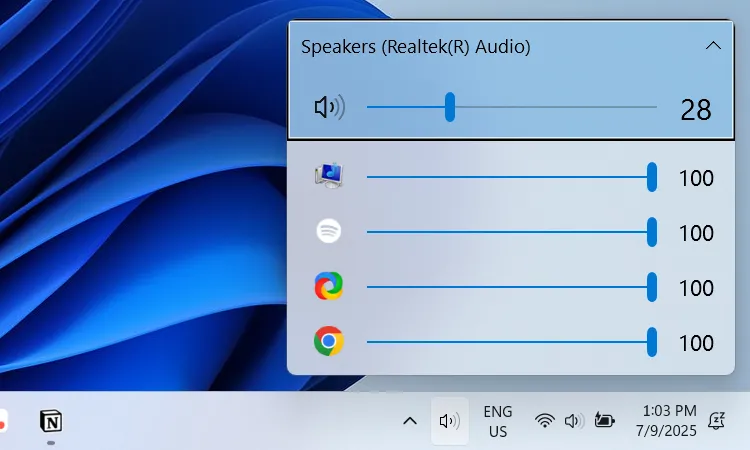 Giao diện ứng dụng EarTrumpet hiển thị thanh trộn âm lượng cho từng ứng dụng riêng biệt trên Windows 11, thay thế trình điều khiển mặc định.
Giao diện ứng dụng EarTrumpet hiển thị thanh trộn âm lượng cho từng ứng dụng riêng biệt trên Windows 11, thay thế trình điều khiển mặc định.
Tải xuống: EarTrumpet (Miễn phí)
8. Everything
Tôi đánh giá cao chức năng tìm kiếm tích hợp của Windows, nó cho phép tôi tìm thấy thứ mình cần mà không phải điều hướng qua nhiều menu. Nhưng tại sao nó lại chậm và tốn tài nguyên đến vậy? Để khắc phục điều này, tôi đã cài đặt Everything, một tiện ích tìm kiếm tệp và thư mục cực nhanh, cung cấp tốc độ vượt trội so với Windows Search gốc. Điều làm cho Everything nhanh hơn công cụ tìm kiếm mặc định là nó chỉ lập chỉ mục tên tệp và thư mục – không phải nội dung, siêu dữ liệu hay các thuộc tính khác. Cách tiếp cận tinh gọn này không chỉ giúp việc tìm kiếm gần như tức thời mà còn cho phép nó xây dựng và cập nhật cơ sở dữ liệu nhanh hơn.
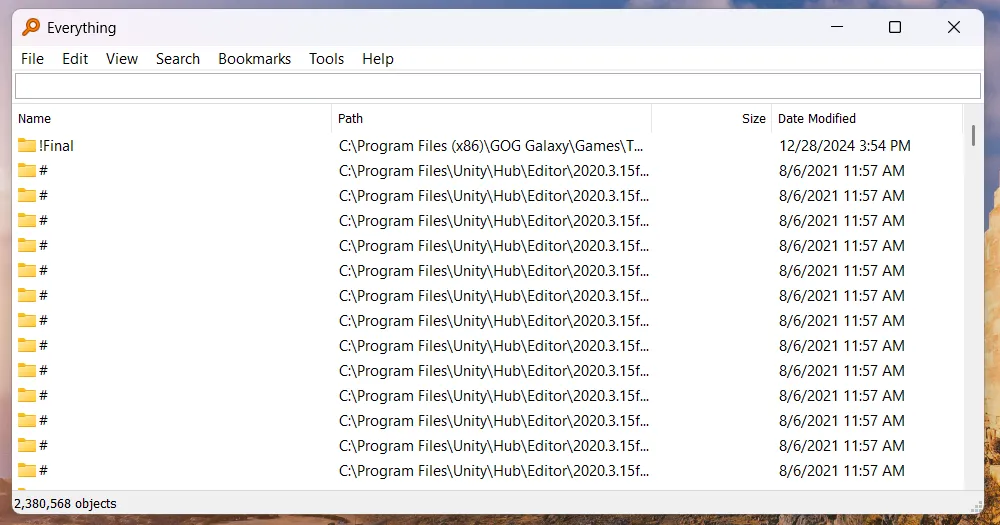 Giao diện tìm kiếm của ứng dụng Everything hiển thị kết quả tìm kiếm file và thư mục gần như tức thì trên hệ điều hành Windows.
Giao diện tìm kiếm của ứng dụng Everything hiển thị kết quả tìm kiếm file và thư mục gần như tức thì trên hệ điều hành Windows.
Tải xuống: Everything (Miễn phí)
7. Auto Dark Mode
Tôi thường thích chuyển đổi giữa chế độ tối và chế độ sáng vào những thời điểm cụ thể trong ngày. Cụ thể, chế độ tối rất tiện dụng trong điều kiện ánh sáng yếu vào ban đêm, còn chế độ sáng hoạt động tốt hơn vào ban ngày. Vì Windows thiếu chức năng tự động chuyển đổi chủ đề, Auto Dark Mode là ứng dụng hoàn hảo để khắc phục điều này. Với Auto Dark Mode, tôi có thể tạo một lịch trình chuyển đổi chủ đề phù hợp với nhu cầu của mình. Tôi không còn phải truy cập cài đặt cá nhân hóa của Windows để tự thực hiện việc này mỗi khi muốn chuyển đổi.
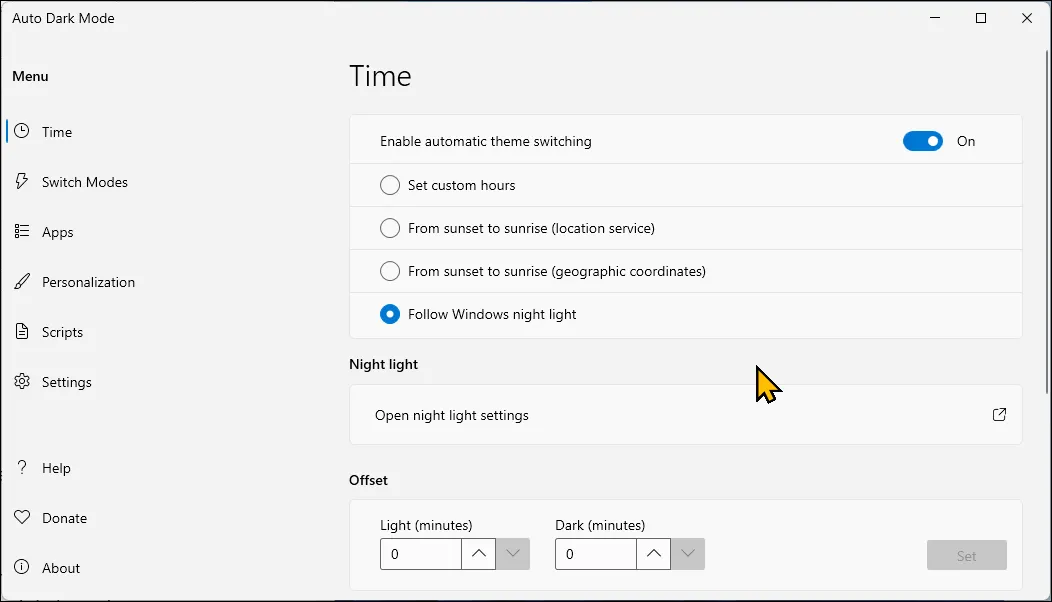 Giao diện cài đặt của ứng dụng Auto Dark Mode trên Windows 11 cho phép người dùng lên lịch tự động chuyển đổi giữa chế độ sáng và tối.
Giao diện cài đặt của ứng dụng Auto Dark Mode trên Windows 11 cho phép người dùng lên lịch tự động chuyển đổi giữa chế độ sáng và tối.
Tải xuống: Auto Dark Mode (Miễn phí)
6. ShareX
ShareX là một công cụ chụp, ghi và chia sẻ màn hình nâng cao dành cho Windows. Là một người thường xuyên chụp ảnh và ghi lại màn hình, tôi thấy rằng ShareX dễ sử dụng hơn nhiều so với Snipping Tool tích hợp. Đây là một bước tiến vượt bậc nhờ khả năng chỉnh sửa hình ảnh tích hợp, các phím tắt có thể tùy chỉnh, nhiều phương pháp chụp khác nhau và khả năng tải lên liền mạch tới hàng chục dịch vụ (như Imgur và Dropbox).
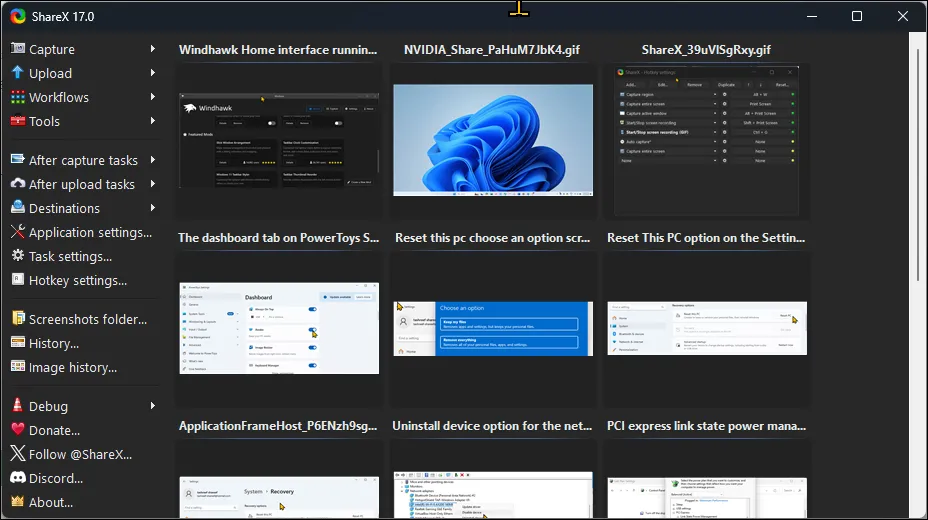 Giao diện người dùng chính của ShareX trên Windows 11, hiển thị các tùy chọn và công cụ nâng cao để chụp, quay màn hình và chia sẻ ảnh.
Giao diện người dùng chính của ShareX trên Windows 11, hiển thị các tùy chọn và công cụ nâng cao để chụp, quay màn hình và chia sẻ ảnh.
Tải xuống: ShareX (Miễn phí)
5. Revo Uninstaller
Khi bạn gỡ cài đặt một chương trình, đôi khi nó có thể để lại các “mảnh vỡ” còn sót lại, chẳng hạn như tệp, thư mục và các mục đăng ký. Những mục không mong muốn này có thể lãng phí không gian đĩa quý giá, làm chậm hệ thống, gây lỗi, và thậm chí có thể gây ra lỗ hổng bảo mật/riêng tư. Revo Uninstaller không chỉ loại bỏ các chương trình không mong muốn mà còn quét kỹ lưỡng và xóa bất kỳ tàn dư nào. Nếu bạn sẵn lòng chi trả cho phiên bản trả phí (bắt đầu từ 24,95 USD/năm cho mỗi PC), Revo Uninstaller sẽ giúp bạn buộc gỡ cài đặt các chương trình khi trình gỡ cài đặt tích hợp không hoạt động hoặc bị thiếu. Hơn nữa, tính năng gỡ cài đặt hàng loạt của nó có thể giúp bạn xóa nhiều chương trình cùng lúc để tối ưu hóa hệ thống nhanh chóng. Dù sao đi nữa, phiên bản miễn phí cũng rất đáng để thêm vào bộ công cụ của bạn.
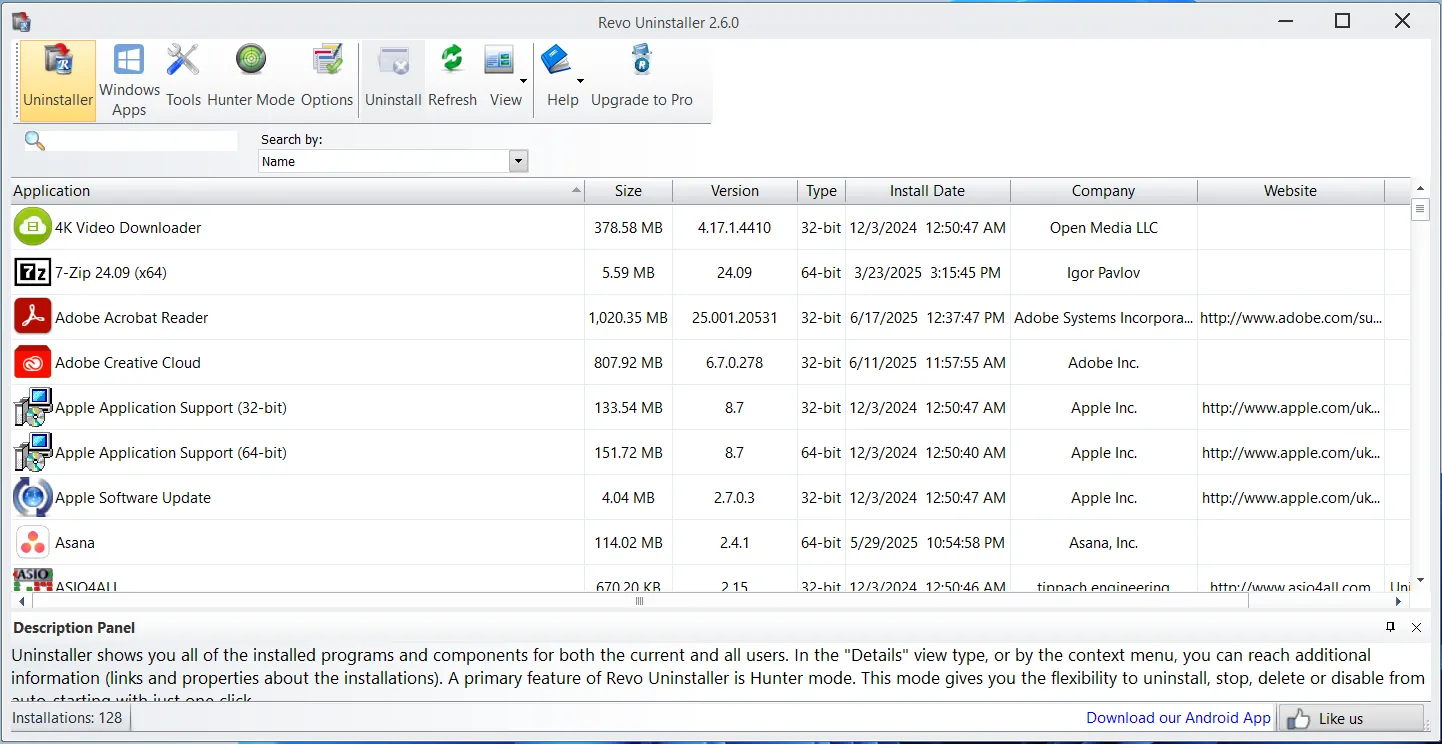 Revo Uninstaller đang hiển thị danh sách các chương trình đã cài đặt trên Windows, sẵn sàng để gỡ bỏ triệt để và loại bỏ các tệp còn sót lại.
Revo Uninstaller đang hiển thị danh sách các chương trình đã cài đặt trên Windows, sẵn sàng để gỡ bỏ triệt để và loại bỏ các tệp còn sót lại.
Tải xuống: Revo Uninstaller (Miễn phí, có bản trả phí)
4. AutoHotkey
Tôi sử dụng AutoHotkey để khắc phục sự hỗ trợ hạn chế của Windows đối với các phím tắt và tự động hóa do người dùng tạo. AutoHotkey cho phép tôi tạo nhiều tập lệnh hữu ích, ví dụ, mở tất cả các ứng dụng năng suất của tôi cùng một lúc, tự động sửa lỗi gõ thường xuyên hoặc chèn chữ ký email. Nhiều người e ngại khi sử dụng AutoHotkey vì nó là một ngôn ngữ kịch bản, nên có vẻ như nó chỉ dành cho các lập trình viên. Nhưng đường cong học tập không quá dốc, cộng với việc tiết kiệm thời gian và tăng hiệu quả khiến nó đáng để đầu tư. Để bắt đầu, bạn có thể tải xuống nhiều tập lệnh khác nhau trực tuyến và điều chỉnh chúng để phù hợp với nhu cầu của mình.
Tải xuống: AutoHotkey (Miễn phí)
3. PowerToys
PowerToys cung cấp nhiều tiện ích nâng cao năng suất và giúp Windows có thể tùy chỉnh. Ví dụ, tính năng Snap của Windows khá cơ bản, nhưng PowerToys đưa nó lên một tầm cao mới với FancyZones. Nó cho phép bạn tạo các bố cục cửa sổ tùy chỉnh vượt xa những gì Snap đơn giản có thể làm. Một ví dụ khác là Command Palette, cung cấp cách nhanh hơn để mở tệp, thư mục và ứng dụng, cũng như thực hiện các phép tính, chạy lệnh và bắt đầu tìm kiếm trên web. Nó cũng có các công cụ quan trọng như Always on Top giúp cửa sổ không bị chìm dưới các cửa sổ khác, và các tiện ích bổ trợ nâng cao File Explorer.
 Giao diện cài đặt của PowerToys trên Windows hiển thị các tiện ích như FancyZones, giúp tối ưu hóa không gian làm việc và tăng năng suất.
Giao diện cài đặt của PowerToys trên Windows hiển thị các tiện ích như FancyZones, giúp tối ưu hóa không gian làm việc và tăng năng suất.
Tải xuống: PowerToys (Miễn phí)
2. Rainmeter
Một màn hình desktop tĩnh không mấy thú vị để nhìn ngắm, đó là lý do tại sao tôi sử dụng Rainmeter để lấp đầy nó bằng các widget, skin và visualizer có thể tùy chỉnh. Với hàng ngàn lựa chọn, nó đảm bảo rằng màn hình desktop của tôi không bao giờ nhàm chán. Ngoài tính thẩm mỹ, các công cụ của Rainmeter còn giúp tăng năng suất với các màn hình giám sát hệ thống và phím tắt truy cập nhanh cho ứng dụng, tệp và thư mục.
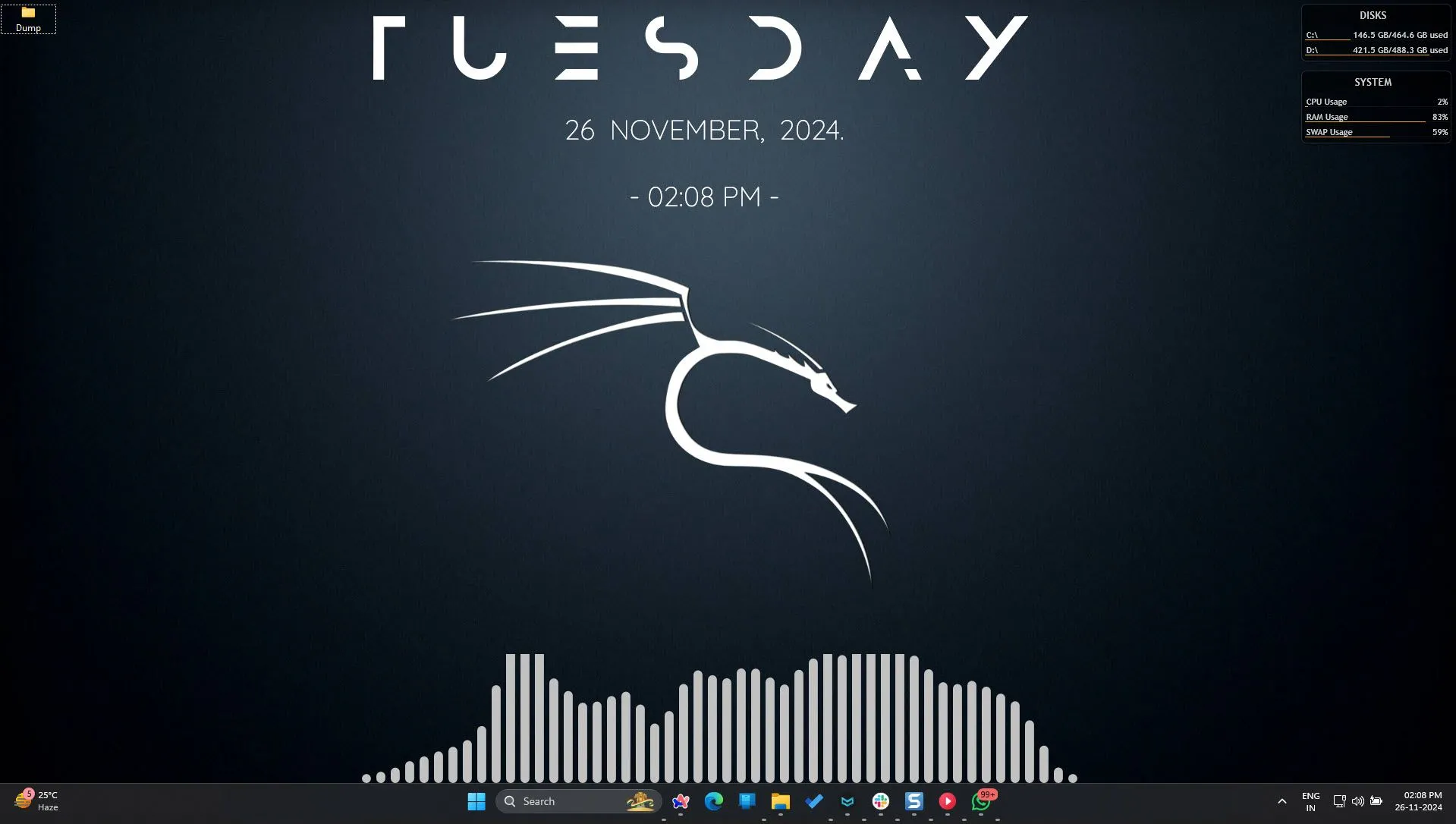 Màn hình desktop Windows 11 được cá nhân hóa ấn tượng với các widget và skin từ Rainmeter, hiển thị thông tin hệ thống và các yếu tố thẩm mỹ.
Màn hình desktop Windows 11 được cá nhân hóa ấn tượng với các widget và skin từ Rainmeter, hiển thị thông tin hệ thống và các yếu tố thẩm mỹ.
Tải xuống: Rainmeter (Miễn phí)
1. NanaZip
Windows có tính năng nén tệp tích hợp, nhưng tôi thấy nó khá hạn chế, lỗi thời và đôi khi chậm. Đó là lý do tại sao tôi đã thay thế nó bằng NanaZip, một trình lưu trữ tệp hiện đại cũng tích hợp liền mạch với menu ngữ cảnh. Nó mang lại hiệu suất tốt hơn và hỗ trợ nhiều định dạng lưu trữ hơn, trong khi không hiển thị quảng cáo hay yêu cầu đăng ký (nó là mã nguồn mở và miễn phí).
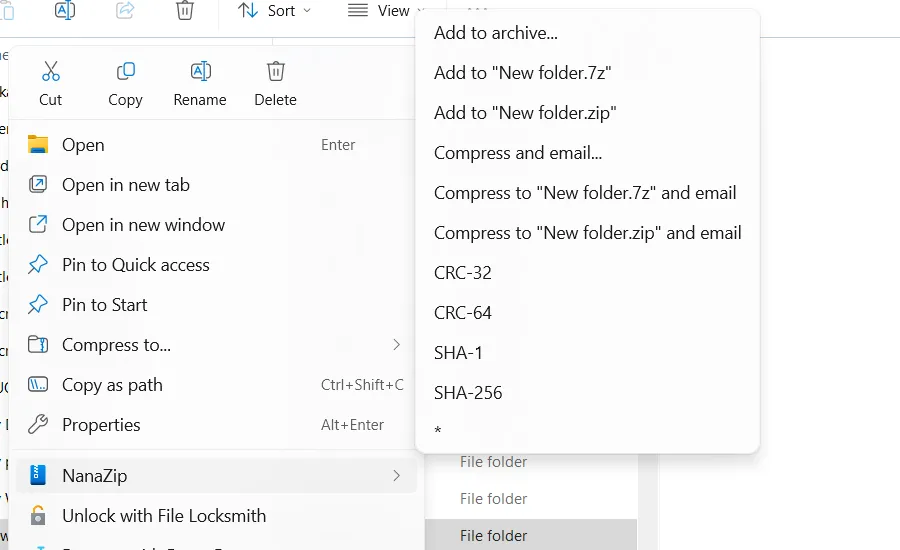 Giao diện ứng dụng NanaZip trên Windows, một công cụ giải nén file hiện đại, tích hợp menu ngữ cảnh và hỗ trợ nhiều định dạng.
Giao diện ứng dụng NanaZip trên Windows, một công cụ giải nén file hiện đại, tích hợp menu ngữ cảnh và hỗ trợ nhiều định dạng.
Tải xuống: NanaZip (Miễn phí)
Một trong những điểm tuyệt vời của Windows 11 là nó là một hệ điều hành có khả năng tùy biến cao. Bạn không bị bó buộc với các công cụ cơ bản mà nó cung cấp nếu chúng không đáp ứng nhu cầu của bạn. Với những ứng dụng được đề cập ở trên, bạn hoàn toàn có thể biến Windows 11 thành một môi trường làm việc hiệu quả, tiện lợi và cá nhân hóa hơn, giúp tối ưu hóa trải nghiệm sử dụng máy tính của mình một cách đáng kể. Hãy thử nghiệm những ứng dụng này và chia sẻ cảm nhận của bạn bên dưới phần bình luận nhé!


